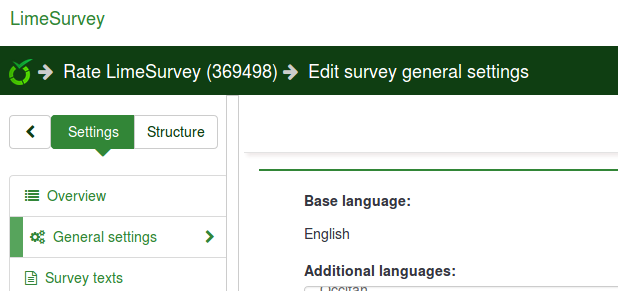Home page settings/nl: Difference between revisions
From LimeSurvey Manual
(Created page with "=Startpagina instellingen=") |
No edit summary |
||
| (34 intermediate revisions by the same user not shown) | |||
| Line 1: | Line 1: | ||
<languages /> | <languages /> | ||
= | =Algemeen= | ||
Op de pagina '''Startpagina instellingen''' kan elke gebruiker naar eigen inzicht zijn startpagina wat aanpassen. De knop staat bij '''Configuratie'''->'''Startpagina instellingen''' (onder het kopje '''Instellingen'''): | |||
<center>[[File:Configuration Home page settings.png]]</center> | <center>[[File:Configuration Home page settings.png]]</center> | ||
Naast het wijzigen van de instellingen van de startpagina kun je ook boxen aanmaken (voor andere gebruikersgroepen) om het beheer van de LimeSurvey installatie beter te kunnen beheren. | |||
=Startpagina instellingen= | =Startpagina instellingen= | ||
De instellingen zijn: | |||
<center>[[File:Home page settings view.png]]</center> | <center>[[File:Home page settings view.png]]</center> | ||
*''' | *'''Toon logo''': Je kunt het logo boven de boxen verbergen (standaard wordt het getoond). | ||
*''' | *'''Toon laatst bekeken enquête en vraag''': Standaard aan. De aanduiding staat tussen het logo en de boxen. | ||
*''' | *'''Toon enquêtes''': Standaard : Uit. Als je het aanzet komt de lijst onder de boxen te staan. | ||
*''' | *'''Toon Zoeken in lijst enquêtes''': Als je de lijst enquêtes toont dan kun je een zoekveld toevoegen in die lijst. | ||
*''' | *'''Inklapveld om boxen'''{{NewIn/nl|3.0}}: Het veld om de boxen wordt kleiner als je dit aanzet. (Dit kan bruikbaar zijn als je zelf meer boxen toegevoegd hebt.) | ||
*''' | *'''Boxen op rij''': Standaard : 3. | ||
*'''Box offset'''{{ObsoleteIn|3.0}}: '''Box offset''' is | *'''Box offset'''{{ObsoleteIn/nl|3.0}}: '''Box offset''' bedoeld voor het centreren van boxen. Deze functie is vervallen. | ||
*'''Box | *'''Box-orientatie'''{{NewIn/nl|3.0}}: De beschikbare opties: ''Links naar rechts'', ''Rechts naar links'', ''Gecentreerd'' (standaard). | ||
Klik na het wijzigen op '''Opslaan box-instellingen'''. Als alles ingeschakeld is zou de startpagina er als volgt moeten uitzien: | |||
[[File: Home page view.png]] | [[File: Home page view.png]] | ||
= | =Boxen= | ||
Standaard zijn er 6 boxen in LimeSurvey: ''Enquête aanmaken'', ''Toon de enquêtes'', ''Algemene instellingen'', ''ComfortUpdate'', ''Labelsets'' en ''Thema's''. Een box kan worden gewijzigd (knop groene pen) en verwijderd (knop rode afvalbak). | |||
<center>[[File:Boxes Table.png]]</center> | <center>[[File:Boxes Table.png]]</center> | ||
== | ==Een box aanmaken/wijzigen== | ||
Als je een box wilt toevoegen in de tabel '''Boxen''' klik dan op de knop '''Een box aanmaken''': | |||
<center>[[File:Creat and reset - boxes.png]]</center>. | <center>[[File:Creat and reset - boxes.png]]</center>. | ||
Er zijn meerdere verplichte velden: | |||
<center>[[File:Create a new box.png]]</center> | <center>[[File:Create a new box.png]]</center> | ||
*''' | *'''Positie''': de volgorde van de box (numeriek) | ||
*''' | *'''Bestemming URL''': de link via welke de betreffende optie/functie wordt benaderd. Voorbeeld: voor het back-uppen van de gehele database is het ''admin/dumpdb'' | ||
*''' | *'''Titel''': boxnaam | ||
*''' | *'''Icoon''': je kunt een van de door LimeSurvey voorgedefinieerde icoons kiezen | ||
*''' | *'''Beschrijving''': een korte beschrijving van het doel van de box | ||
*''' | *'''Deze box tonen aan''': optie of de box wordt getoond aan | ||
**'' | **''Alleen beheerders'' | ||
**'' | **''Iedereen'', de gebruikers gedefinieerd in [[Manage users/nl|Gebruikersbeheer]] | ||
**'' | **''Niemand'', je kunt het gebruiken om boxen te verbergen voor bepaalde gebruikers bijvoorbeeld in een [[Manage user groups/nl|gebruikersgroep]] | ||
**'' | **''Andere gebruikersgroepen'' : een bepaalde gebruikersgroep kan de box zien. Lees [[Manage user groups/nl| gebruikersgroepenbeheer]] | ||
Klik na het invullen op de knop '''Bewaar''' (rechtsboven). | |||
<div class="simplebox">[[File:help.png]] | <div class="simplebox">[[File:help.png]] De velden van de box kunnen later gewijzigd worden door te klikken op de knop '''groene pen''' in de laatste kolom van de tabel '''Boxen'''.</div> | ||
{{Note| | {{Note|Bekijk [[Home page settings/nl#Voorbeelden|het onderstaande voorbeeld]].}} | ||
== | ==Terugzetten naar de standaardinstellingen== | ||
Als je de werking van de standaardboxen verminkt hebt dan kun je de standaardboxen herstellen met de knop linksboven '''Resetten naar de standaardboxen'''. | |||
<center>[[File:Creat and reset - boxes.png]]</center> | <center>[[File:Creat and reset - boxes.png]]</center> | ||
= | =Voorbeelden= | ||
== | ==Een box aanmaken== | ||
* | *Ga naar '''Startpagina instellingen''' in de '''Configuratie''' dialoog. | ||
* | *Klik op de knop rechtsboven '''Een box aanmaken'''. | ||
* | *Vul de gevraagde informatie in | ||
<center>[[File:Add a new box - example.png]]</center> | <center>[[File:Add a new box - example.png]]</center> | ||
{{Box| | {{Box|De URL staat in de adresbalk. In het voorbeeld is het de URL om naar de '''Algemene instellingen''' van een enquête te gaan: <center>[[File:Destination URL.png]]</center>}} | ||
<center>[[File:Destination URL.png]]</center>}} | |||
* | *Sla de box op en ga naar de startpagina van je LimeSurvey-installatie. | ||
<center>[[File:Add a new box - example 2.png]]</center> | <center>[[File:Add a new box - example 2.png]]</center> | ||
* | *Klik op de nieuwe box en kijk of het werkt (controleer de URL als het niet werkt): | ||
<center>[[File:Create a new box example test.png]]</center> | <center>[[File:Create a new box example test.png]]</center> | ||
Revision as of 17:57, 26 April 2018
Algemeen
Op de pagina Startpagina instellingen kan elke gebruiker naar eigen inzicht zijn startpagina wat aanpassen. De knop staat bij Configuratie->Startpagina instellingen (onder het kopje Instellingen):
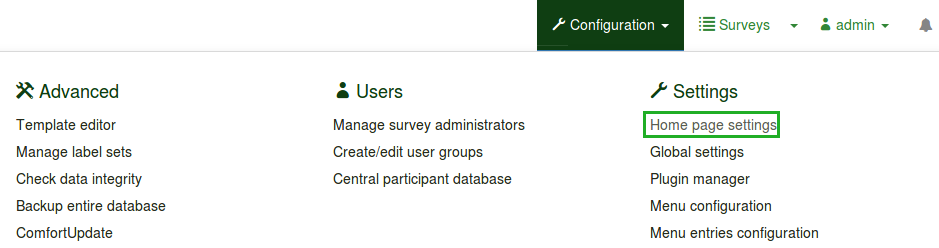
Naast het wijzigen van de instellingen van de startpagina kun je ook boxen aanmaken (voor andere gebruikersgroepen) om het beheer van de LimeSurvey installatie beter te kunnen beheren.
Startpagina instellingen
De instellingen zijn:

- Toon logo: Je kunt het logo boven de boxen verbergen (standaard wordt het getoond).
- Toon laatst bekeken enquête en vraag: Standaard aan. De aanduiding staat tussen het logo en de boxen.
- Toon enquêtes: Standaard : Uit. Als je het aanzet komt de lijst onder de boxen te staan.
- Toon Zoeken in lijst enquêtes: Als je de lijst enquêtes toont dan kun je een zoekveld toevoegen in die lijst.
- Inklapveld om boxen (Nieuw in 3.0): Het veld om de boxen wordt kleiner als je dit aanzet. (Dit kan bruikbaar zijn als je zelf meer boxen toegevoegd hebt.)
- Boxen op rij: Standaard : 3.
- Box offset (Vervallen sinds 3.0): Box offset bedoeld voor het centreren van boxen. Deze functie is vervallen.
- Box-orientatie (Nieuw in 3.0): De beschikbare opties: Links naar rechts, Rechts naar links, Gecentreerd (standaard).
Klik na het wijzigen op Opslaan box-instellingen. Als alles ingeschakeld is zou de startpagina er als volgt moeten uitzien:
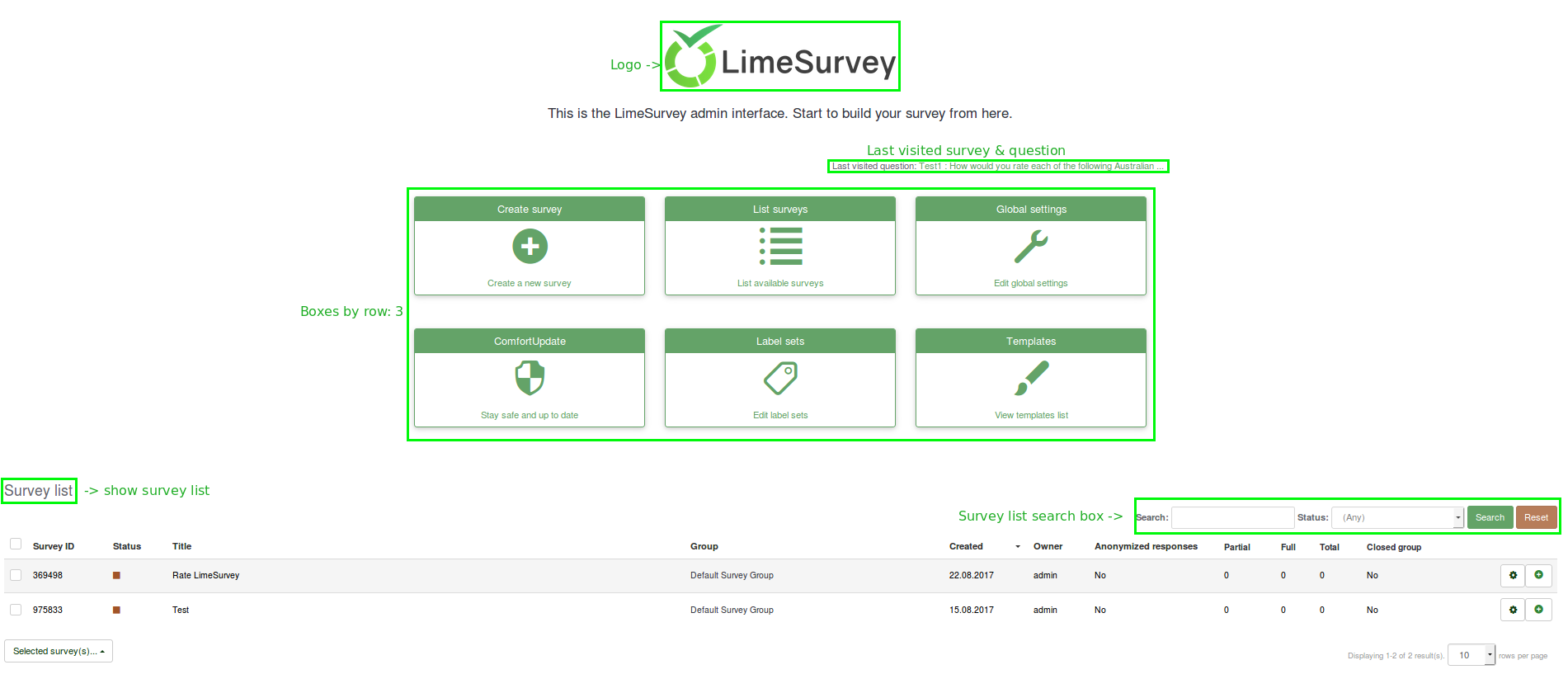
Boxen
Standaard zijn er 6 boxen in LimeSurvey: Enquête aanmaken, Toon de enquêtes, Algemene instellingen, ComfortUpdate, Labelsets en Thema's. Een box kan worden gewijzigd (knop groene pen) en verwijderd (knop rode afvalbak).
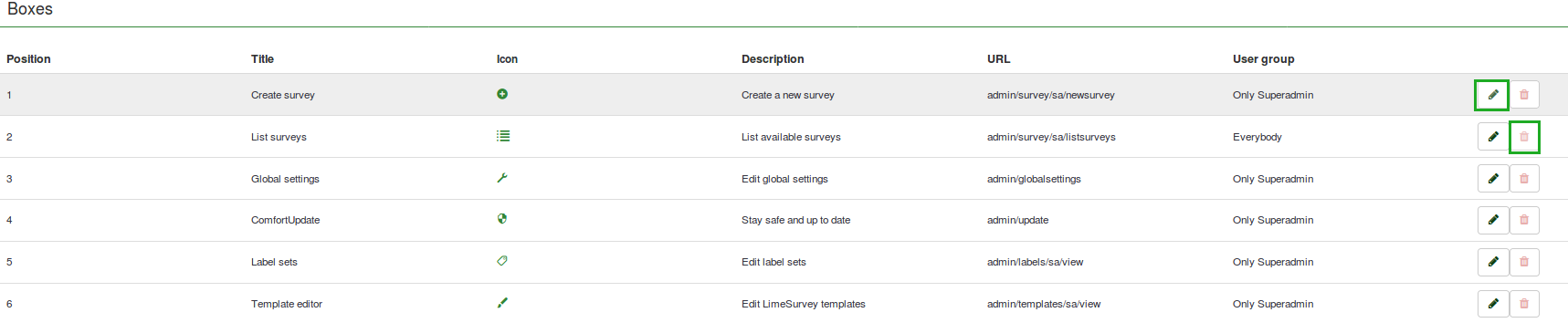
Een box aanmaken/wijzigen
Als je een box wilt toevoegen in de tabel Boxen klik dan op de knop Een box aanmaken:
.
Er zijn meerdere verplichte velden:
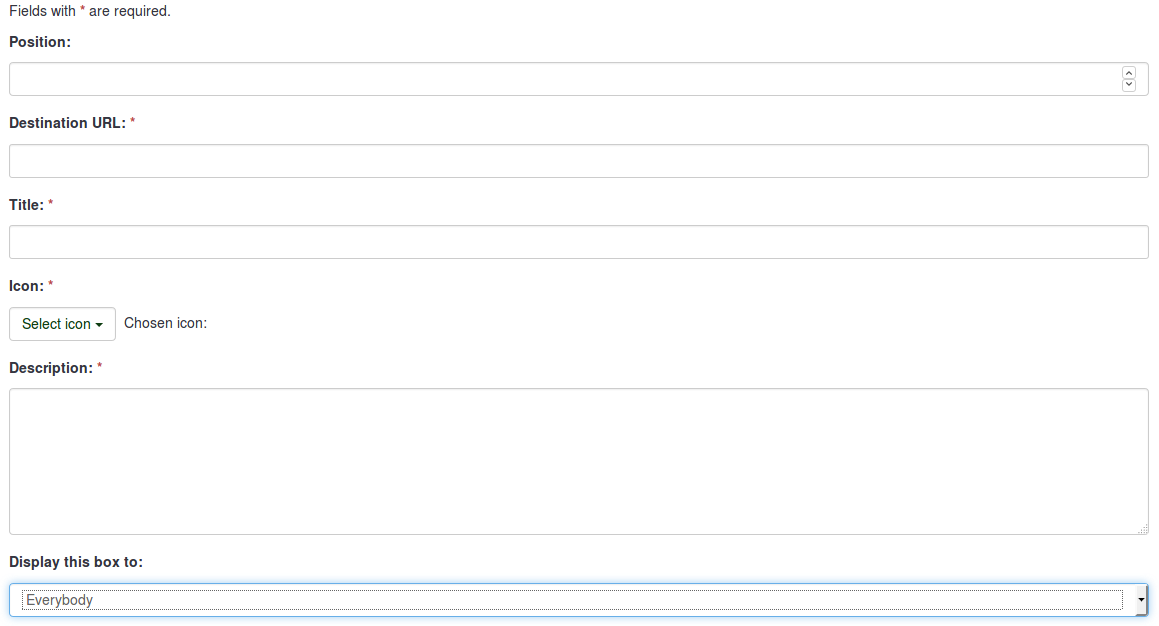
- Positie: de volgorde van de box (numeriek)
- Bestemming URL: de link via welke de betreffende optie/functie wordt benaderd. Voorbeeld: voor het back-uppen van de gehele database is het admin/dumpdb
- Titel: boxnaam
- Icoon: je kunt een van de door LimeSurvey voorgedefinieerde icoons kiezen
- Beschrijving: een korte beschrijving van het doel van de box
- Deze box tonen aan: optie of de box wordt getoond aan
- Alleen beheerders
- Iedereen, de gebruikers gedefinieerd in Gebruikersbeheer
- Niemand, je kunt het gebruiken om boxen te verbergen voor bepaalde gebruikers bijvoorbeeld in een gebruikersgroep
- Andere gebruikersgroepen : een bepaalde gebruikersgroep kan de box zien. Lees gebruikersgroepenbeheer
Klik na het invullen op de knop Bewaar (rechtsboven).
Terugzetten naar de standaardinstellingen
Als je de werking van de standaardboxen verminkt hebt dan kun je de standaardboxen herstellen met de knop linksboven Resetten naar de standaardboxen.
Voorbeelden
Een box aanmaken
- Ga naar Startpagina instellingen in de Configuratie dialoog.
- Klik op de knop rechtsboven Een box aanmaken.
- Vul de gevraagde informatie in
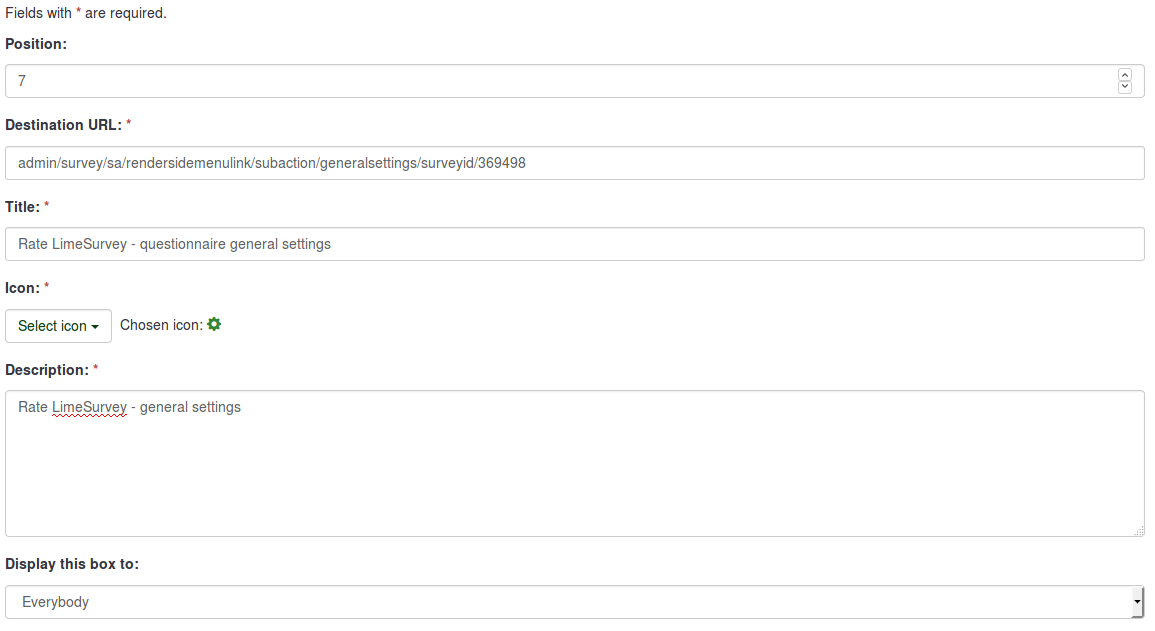
- Sla de box op en ga naar de startpagina van je LimeSurvey-installatie.
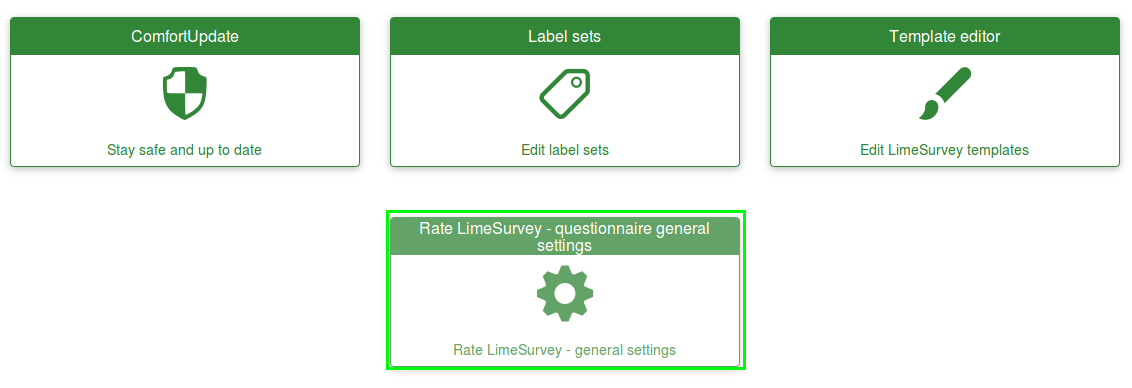
- Klik op de nieuwe box en kijk of het werkt (controleer de URL als het niet werkt):